كيفية استخراج الحرف الأول من كل كلمة من الخلية؟
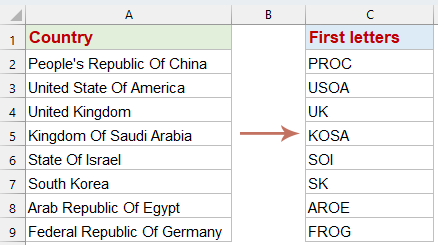
تخيل أن لديك قائمة بأسماء الدول في ورقة العمل الخاصة بك وتريد استخراج الحرف الأول من كل كلمة في هذه الأسماء. لا توفر Excel ميزة مباشرة لاستخراج الحروف الأولى لكل كلمة في خلية. ومع ذلك، سأقدم بعض الطرق العملية لتحقيق هذه المهمة بفعالية، مما يجعل العملية واضحة وسهلة.
استخراج الحرف الأول من كل كلمة من الخلية باستخدام الصيغة
للحصول على الحرف الأول من كل كلمة داخل الخلية، يمكن أن تساعدك الصيغة المصفوفة التالية.
1. يرجى نسخ الصيغة التالية إلى خلية فارغة حيث تريد الحصول على النتيجة، ثم اضغط على مفاتيح Ctrl + Shift + Enter معًا للحصول على أول نتيجة.
=CONCAT(LEFT(FILTERXML("<a><b>"&SUBSTITUTE(A2," ","</b><b>")&"</b></a>","//b"),1))2. بعد ذلك، اسحب الصيغة لملء الخلايا الأخرى. هذا الإجراء سيستخرج تلقائيًا الحرف الأول من كل كلمة في كل خلية دفعة واحدة. انظر لقطة الشاشة:
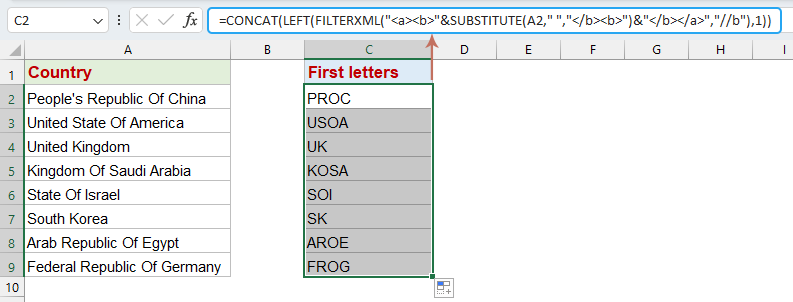
- SUBSTITUTE(A2," ","</b><b>"): تقوم هذه الوظيفة باستبدال كل مسافة في النص الموجود في الخلية A2 بـ . وهذا يفصل كل كلمة في النص باستخدام علامات XML هذه. على سبيل المثال، إذا كانت A2 تحتوي على "Hello World"، فإن هذا الجزء من الصيغة يحولها إلى "Hello</b><b>World".
- "<a><b>"&...&" </b></a>": هذا الجزء يحيط نتيجة وظيفة SUBSTITUTE بـ <a><b> في البداية و </b></a> في النهاية. مستمرين مع المثال، السلسلة الآن تصبح <a><b>Hello</b><b>World</b></a>، مشكلة بنية XML صالحة حيث يتم إحاطة كل كلمة بعلامات <b>.
- FILTERXML(...,"//b"): تُستخدم FILTERXML لتحليل سلسلة XML التي تم إنشاؤها في الخطوات السابقة. استعلام XPath //b يختار جميع العناصر داخل علامات <b>، أي كل كلمة في السلسلة الأصلية. باستخدام مثالنا، ستعيد FILTERXML مصفوفة تحتوي على عنصرين: "Hello" و "World".
- LEFT(...,1): بعد ذلك، يتم تطبيق وظيفة LEFT على كل عنصر من المصفوفة التي أعادتها FILTERXML، واستخراج الحرف الأول من كل كلمة. في المثال، ستنتج "H" و "W".
- CONCAT(...): أخيرًا، تقوم وظيفة CONCAT بدمج جميع عناصر المصفوفة في سلسلة واحدة. بالنسبة لمثالنا "Hello World"، ستقوم بدمج "H" و "W" لإنتاج "HW".
استخراج الحرف الأول من كل كلمة من الخلية باستخدام مساعد Kutools AI
استخرج بسرعة الحرف الأول من كل كلمة في الخلية باستخدام مساعد Kutools AI. لا حاجة لصيغ معقدة؛ المساعد الذكي يقوم بأتمتة المهمة لك، مما يجعل معالجة البيانات بسيطة وفعالة. قم بتبسيط سير عمل Excel واجعل عملك أسهل. جرب مساعد Kutools AI وعش تجربة عمليات ذكية في Excel!
بعد تثبيت Kutools لـ Excel، يرجى النقر فوق Kutools AI > مساعد AI لفتح لوحة مساعد Kutools AI:
- حدد قائمة البيانات، ثم اكتب طلبك في مربع الدردشة، وانقر على زر إرسال أو اضغط على مفتاح Enter لإرسال السؤال؛
- بعد التحليل، انقر على زر تنفيذ لتشغيله. سيقوم مساعد Kutools AI بمعالجة طلبك باستخدام الذكاء الاصطناعي وإعادة النتائج مباشرة في Excel.
استخراج الحرف الأول من كل كلمة من الخلية باستخدام دالة معرفة من قبل المستخدم
استخراج الحرف الأول من كل كلمة من الخلية هو مهمة يمكن تحسينها بشكل كبير باستخدام دالة معرفة من قبل المستخدم (UDF) في Excel. يستكشف هذا القسم كيفية إنشاء واستخدام UDF لأداء هذه المهمة بكفاءة.
1. اضغط مع الاستمرار على مفاتيح ALT + F11 لفتح نافذة Microsoft Visual Basic for Applications.
2. انقر فوق إدراج > وحدة، والصق الكود التالي في نافذة الوحدة.
Function GetFirstLetters(rng As Range) As String
'Updateby Extendoffice
Dim arr
Dim I As Long
arr = VBA.Split(rng, " ")
If IsArray(arr) Then
For I = LBound(arr) To UBound(arr)
GetFirstLetters = GetFirstLetters & Left(arr(I), 1)
Next I
Else
GetFirstLetters = Left(arr, 1)
End If
End Function
3. ثم احفظ وأغلق هذا الكود، عد إلى ورقة العمل، وأدخل هذه الصيغة =GetFirstLetters(A2) في خلية فارغة. وبعد ذلك، اسحب مقبض التعبئة إلى الخلايا التي تريد تطبيق هذه الصيغة عليها. وسيتم استخراج جميع الحروف الأولى من سلسلة الكلمات، انظر لقطة الشاشة:
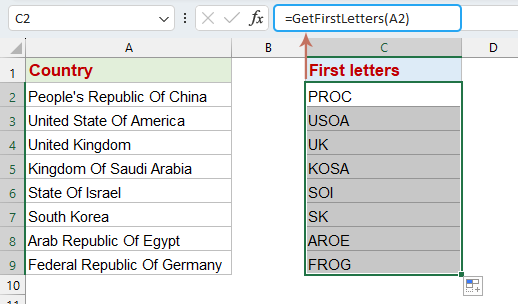
مقالات ذات صلة:
- استخراج الكلمتين الأوليين أو الأخيرتين أو n كلمات من سلسلة النص
- إذا كان لديك قائمة من سلاسل النصوص التي يتم فصلها بواسطة مسافة، وتريد الآن استخراج الكلمات الثلاث الأولى أو الأخيرة أو n كلمات من قيمة الخلية للحصول على نتيجة كما في لقطة الشاشة التالية. في هذه المقالة، سأقدم بعض الصيغ لاستخراج الكلمتين الأوليين أو الأخيرتين أو n كلمات من سلسلة النص في Excel.
- استخراج النص قبل/بعد المسافة أو الفاصلة فقط
- عندما تريد استخراج النص قبل أو بعد المسافة من القائمة كما هو موضح أدناه، هل لديك طريقة جيدة للقيام بذلك؟ اسمح لي أن أخبرك ببعض الطرق البسيطة لاستخراج النص قبل أو بعد المسافة فقط في Excel.
- استخراج عنوان البريد الإلكتروني من سلسلة النص
- عندما تقوم باستيراد بعض عناوين البريد الإلكتروني من موقع ويب إلى ورقة عمل Excel، غالبًا ما تحتوي على نص غير ذي صلة، ولكن الآن تريد فقط استخراج عناوين البريد الإلكتروني النقية من سلسلة النص (انظر لقطات الشاشة التالية). كيف يمكنك بسرعة الحصول على عناوين البريد الإلكتروني فقط من نص الخلية؟
- استخراج السلسلة بين حرفين مختلفين
- إذا كان لديك قائمة من السلاسل في Excel والتي تحتاج إلى استخراج جزء من السلسلة بين حرفين مختلفين كما هو موضح في لقطة الشاشة أدناه، كيف يمكنك التعامل معها بسرعة؟ هنا، أقدم بعض الطرق لحل هذه المهمة.
أفضل أدوات الإنتاجية لمكتب العمل
عزز مهاراتك في Excel باستخدام Kutools لـ Excel، واختبر كفاءة غير مسبوقة. Kutools لـ Excel يوفر أكثر من300 ميزة متقدمة لزيادة الإنتاجية وتوفير وقت الحفظ. انقر هنا للحصول على الميزة الأكثر أهمية بالنسبة لك...
Office Tab يجلب واجهة التبويب إلى Office ويجعل عملك أسهل بكثير
- تفعيل تحرير وقراءة عبر التبويبات في Word، Excel، PowerPoint، Publisher، Access، Visio وProject.
- افتح وأنشئ عدة مستندات في تبويبات جديدة في نفس النافذة، بدلاً من نوافذ مستقلة.
- يزيد إنتاجيتك بنسبة50%، ويقلل مئات النقرات اليومية من الفأرة!
جميع إضافات Kutools. مثبت واحد
حزمة Kutools for Office تجمع بين إضافات Excel وWord وOutlook وPowerPoint إضافة إلى Office Tab Pro، وهي مثالية للفرق التي تعمل عبر تطبيقات Office.
- حزمة الكل في واحد — إضافات Excel وWord وOutlook وPowerPoint + Office Tab Pro
- مثبّت واحد، ترخيص واحد — إعداد في دقائق (جاهز لـ MSI)
- الأداء الأفضل معًا — إنتاجية مُبسطة عبر تطبيقات Office
- تجربة كاملة لمدة30 يومًا — بدون تسجيل، بدون بطاقة ائتمان
- قيمة رائعة — وفر مقارنة بشراء الإضافات بشكل منفرد